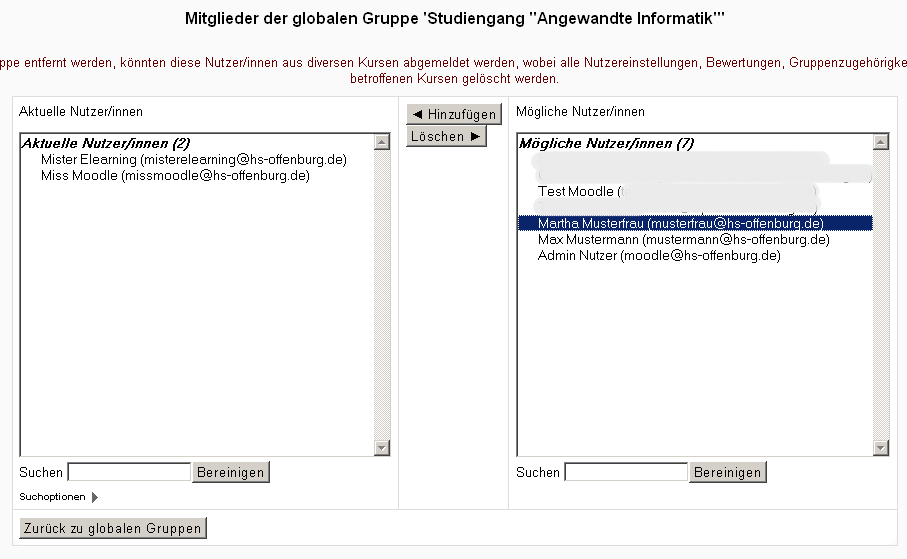Globale Gruppen: Unterschied zwischen den Versionen
Aus MoodleDocs
(Der Seiteninhalt wurde durch einen anderen Text ersetzt: „{{Gruppen}} {{Zum Übersetzen}} en:Cohorts“) |
Keine Bearbeitungszusammenfassung |
||
| Zeile 1: | Zeile 1: | ||
{{Gruppen}} | {{Gruppen}} | ||
[[Globale Gruppen]] ermöglichen es, Nutzer/innen als Gruppe "mit einem Klick" in einen Kurs einzuschreiben. | |||
==Eine globale Gruppe anlegen== | |||
Globale Gruppen können nur von Administrator/innen oder Nutzer/innen mit den entsprechenden Rechten angelegt werden. | |||
* Klicken Sie im Block ''[[Einstellungen-Block|Einstellungen]] > Website-Administration > Nutzerkonten > Nutzerkonten > Globale Gruppen''. | |||
* Klicken Sie auf den Button ''Hinzufügen'' und füllen Sie das Formular aus: | |||
**''Name'' | |||
**''Kontext'' - wählen Sie, ob die globale Gruppe systemweit oder in einem bestimmten Kursbereich verfügbar sein soll. | |||
**''Globale Gruppe-ID'' | |||
**''Beschreibung'' | |||
*Klicken Sie auf den Button ''Änderungen speichern''. | |||
[[Image:Globalegruppen.jpg]] | |||
* Klicken Sie auf das Zuweisen-Symbol [[Image:assign.gif]] hinter der globalen Gruppe. | |||
[[Image:Globalegruppen2.jpg]] | |||
* Wählen Sie in der rechten Spalte ''Mögliche Nutzer/innen'' die Personen aus, die Sie in die gloable Gruppen eintragen möchten und klicken Sie auf den Button ''Hinzufügen''. Sie können auch mit Hilfe des Suchfelds ''Suchen'' gezielt nach Nutzer/innen in der Liste der möglichen Gruppenmitglieder suchen. | |||
[[Image:Globalegruppen1.jpg]] | |||
*Klicken Sie abschließend auf den Button ''zurück zu globalen Gruppen''. | |||
Wie Sie eine globale Gruppe in einen Kurs einschreiben, ist im Artikel [[Einschreibung über globale Gruppen]] erklärt. | |||
==Adding users to a cohort in bulk== | |||
{{New features}}#Access ''Settings > Site administration > Users > Accounts > Bulk user actions'' | |||
#Find users by setting an appropriate filter | |||
#Add users from the available list to the selected list | |||
#Choose 'Add to cohort' with selected users | |||
==Uploading users to a cohort== | |||
{{New features}}An administrator can upload users via CSV file to existing cohorts as follows: | |||
#Access ''Settings > Site administration > Users > Accounts > Upload users'' | |||
#Upload a text file with the following format: | |||
username,password,firstname,lastname,email, cohort1 | |||
tomjones,Pass1234*,Tom,Jones,tomjones@example.com, year3 | |||
marysmith,Pass1234*,Mary,Smith,marysmith@example.com, year4 | |||
where year3 and year4 are the '''cohort ids''' of existing cohorts (i.e. ''not their names'') | |||
==Siehe auch== | |||
*[http://www.youtube.com/watch?v=FMWZW_n0eVI A three minute Cohort in Moodle 2.0 video] - Video (englisch) | |||
*[http://www.youtube.com/watch?v=dMqaeOGXuHQ Cohorts in Moodle 2.0 video] - Video (englisch) | |||
*[http://www.somerandomthoughts.com/blog/2011/11/22/using-cohorts-with-moodle-2-2/ Using cohorts with Moodle 2.2] - Blogeintrag von Gavin Henrick (englisch) | |||
[[Category:Website-Administration]] | |||
[[en:Cohorts]] | [[en:Cohorts]] | ||
Version vom 23. Januar 2012, 07:32 Uhr
Globale Gruppen ermöglichen es, Nutzer/innen als Gruppe "mit einem Klick" in einen Kurs einzuschreiben.
Eine globale Gruppe anlegen
Globale Gruppen können nur von Administrator/innen oder Nutzer/innen mit den entsprechenden Rechten angelegt werden.
- Klicken Sie im Block Einstellungen > Website-Administration > Nutzerkonten > Nutzerkonten > Globale Gruppen.
- Klicken Sie auf den Button Hinzufügen und füllen Sie das Formular aus:
- Name
- Kontext - wählen Sie, ob die globale Gruppe systemweit oder in einem bestimmten Kursbereich verfügbar sein soll.
- Globale Gruppe-ID
- Beschreibung
- Klicken Sie auf den Button Änderungen speichern.
- Wählen Sie in der rechten Spalte Mögliche Nutzer/innen die Personen aus, die Sie in die gloable Gruppen eintragen möchten und klicken Sie auf den Button Hinzufügen. Sie können auch mit Hilfe des Suchfelds Suchen gezielt nach Nutzer/innen in der Liste der möglichen Gruppenmitglieder suchen.
- Klicken Sie abschließend auf den Button zurück zu globalen Gruppen.
Wie Sie eine globale Gruppe in einen Kurs einschreiben, ist im Artikel Einschreibung über globale Gruppen erklärt.
Adding users to a cohort in bulk
Vorlage:New features#Access Settings > Site administration > Users > Accounts > Bulk user actions
- Find users by setting an appropriate filter
- Add users from the available list to the selected list
- Choose 'Add to cohort' with selected users
Uploading users to a cohort
Vorlage:New featuresAn administrator can upload users via CSV file to existing cohorts as follows:
- Access Settings > Site administration > Users > Accounts > Upload users
- Upload a text file with the following format:
username,password,firstname,lastname,email, cohort1 tomjones,Pass1234*,Tom,Jones,tomjones@example.com, year3 marysmith,Pass1234*,Mary,Smith,marysmith@example.com, year4
where year3 and year4 are the cohort ids of existing cohorts (i.e. not their names)
Siehe auch
- A three minute Cohort in Moodle 2.0 video - Video (englisch)
- Cohorts in Moodle 2.0 video - Video (englisch)
- Using cohorts with Moodle 2.2 - Blogeintrag von Gavin Henrick (englisch)